'>
Είναι απαραίτητο να διατηρήστε ενημερωμένο το πρόγραμμα οδήγησης για τον εκτυπωτή Samsung έτσι ώστε ο εκτυπωτής σας να μπορεί να λειτουργεί σε άριστη κατάσταση και να αποτρέπει ο εκτυπωτής δεν εκτυπώνει , σφάλμα συστήματος θέματα. Σε αυτήν την ανάρτηση, σας δείχνουμε 2 εύκολους τρόπους ενημερώστε το πρόγραμμα οδήγησης εκτυπωτή Samsung .
2 επιλογές για ενημέρωση προγραμμάτων οδήγησης εκτυπωτή Samsung:
Ακολουθούν 2 επιλογές για να ενημερώσετε το πρόγραμμα οδήγησης εκτυπωτή Samsung Windows 10 , 8.1 και 7 :
- Μη αυτόματη ενημέρωση του προγράμματος οδήγησης εκτυπωτή Samsung
- Αυτόματη ενημέρωση του προγράμματος οδήγησης εκτυπωτή Samsung (Συνιστάται)
Επιλογή 1: Ενημέρωση my Εκτυπωτής Samsung χειροκίνητο πρόγραμμα οδήγησης
Εδώ, Samsung CLX-8380 Series χρησιμοποιείται ως παράδειγμα εκτυπωτή. Ίσως θέλετε να ελέγξετε το μοντέλο του εκτυπωτή σας για να ακολουθήσετε τα βήματα. Και αφού η HP έχει αποκτήσει Επιχείρηση εκτυπωτών Samsung , θα πρέπει να πάτε Επίσημος ιστότοπος της HP για λήψη του προγράμματος οδήγησης για το δικό σας Εκτυπωτής Samsung .Για να πραγματοποιήσετε μη αυτόματη λήψη και ενημέρωση του προγράμματος οδήγησης εκτυπωτή Samsung, θα πρέπει πρώτα να μεταβείτε στον επίσημο ιστότοπο της HP, για να μάθετετην τελευταία και σωστή έκδοση, κατεβάστε το αρχείο και εγκαταστήστε το μόνοι μας. Χρειάζεται χρόνο, υπομονή και ορισμένα επίπεδα δεξιοτήτων υπολογιστή. Εάν δεν είστε άνετοιπαιχνίδιμε προγράμματα οδήγησης συσκευών ή ανησυχώντας για τυχόν κινδύνους στη διαδικασία, μεταβείτε στο Επιλογή 2 .
- Παω σε Ο επίσημος ιστότοπος της HP για λήψεις προγραμμάτων οδήγησης και κάντε κλικ Εκτυπωτής .

- Τύπος το μοντέλο του εκτυπωτή σας στο πλαίσιο και κάντε κλικ υποβάλλουν .
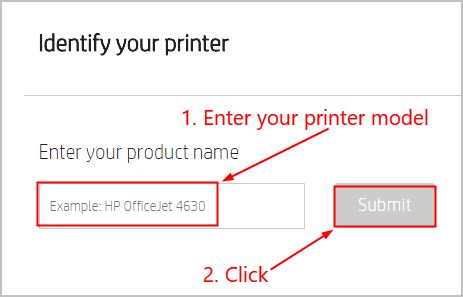
- Βεβαιωθείτε ότι το επιλεγμένο λειτουργικό σύστημα είναι τη σωστή έκδοση για το λειτουργικό σας σύστημα Windows (Windows 10, 64-bit στο παράδειγμά μου). Στη συνέχεια κάντε κλικ Πρόγραμμα οδήγησης - Λογισμικό εγκατάστασης προϊόντος > Βασικοί οδηγοί > Κατεβάστε ( το πρώτο αποτέλεσμα για την τελευταία έκδοση προγράμματος οδήγησης).

- Κάντε διπλό κλικ στο ληφθέν αρχείο και ακολουθήστε τις οδηγίες στην οθόνη για να ολοκληρώσετε την εγκατάσταση.
- Επανεκκινήστε τον υπολογιστή σας για να εφαρμοστούν οι αλλαγές.
Επιλογή 2: Ενημέρωση my Εκτυπωτής Samsung αυτόματα πρόγραμμα οδήγησης (συνιστάται)
Εάν δεν είστε σίγουροι ότι παίζετε με οδηγούς χειροκίνητα, μπορείτε να το κάνετε αυτόματα με Εύκολο πρόγραμμα οδήγησης .
Εύκολο πρόγραμμα οδήγησης θα αναγνωρίσει αυτόματα το σύστημά σας και θα βρει τα σωστά προγράμματα οδήγησης για αυτό. Δεν χρειάζεται να γνωρίζετε ακριβώς ποιο σύστημα λειτουργεί ο υπολογιστής σας, δεν χρειάζεται να διακινδυνεύσετε τη λήψη και την εγκατάσταση λανθασμένου προγράμματος οδήγησης και δεν χρειάζεται να ανησυχείτε για να κάνετε λάθος κατά την εγκατάσταση. Το Driver Easy τα χειρίζεται όλα.
Μπορείτε να ενημερώσετε αυτόματα τα προγράμματα οδήγησης σας είτε με το ΕΛΕΥΘΕΡΟΣ ή το Pro έκδοση του οδηγού Easy. Αλλά με την έκδοση Pro χρειάζονται μόνο 2 κλικ (και έχετε πλήρη υποστήριξη και εγγύηση επιστροφής χρημάτων 30 ημερών):
- Κατεβάστε και εγκαταστήστε το Driver Easy.
- Εκτελέστε το πρόγραμμα οδήγησης Easy και κάντε κλικ στο Σάρωση τώρα κουμπί. Στη συνέχεια, το Driver Easy θα σαρώσει τον υπολογιστή σας και θα εντοπίσει τυχόν προβλήματα με τα προγράμματα οδήγησης.
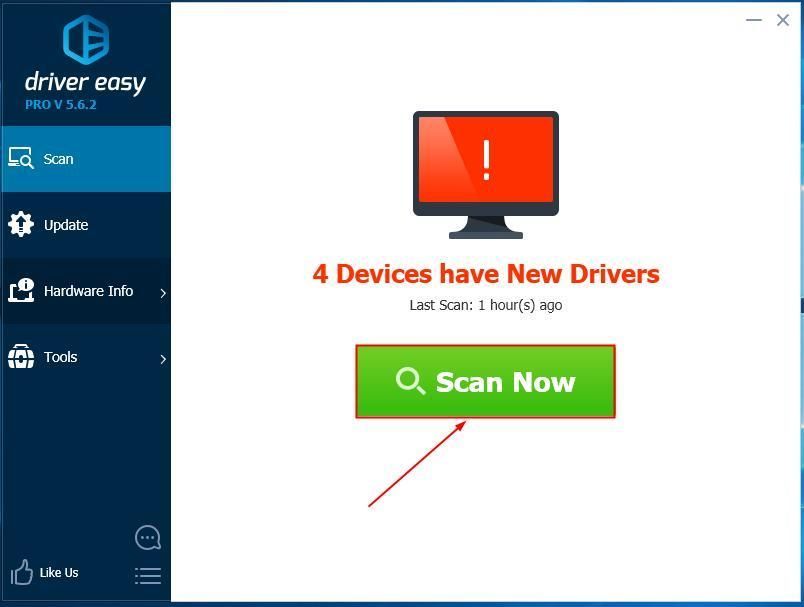
- Κάντε κλικ Ενημέρωση όλων για αυτόματη λήψη και εγκατάσταση της σωστής έκδοσης του Ολα τα προγράμματα οδήγησης που λείπουν ή δεν είναι ενημερωμένα στο σύστημά σας (αυτό απαιτεί το Pro έκδοση - θα σας ζητηθεί να κάνετε αναβάθμιση όταν κάνετε κλικ Ενημέρωση όλων ).
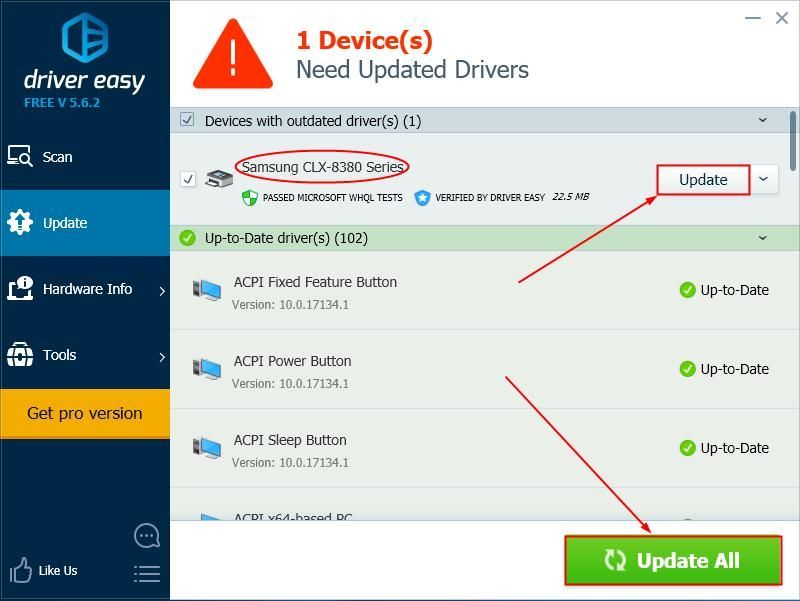
- Επανεκκινήστε τον υπολογιστή σας για να εφαρμοστούν οι αλλαγές.
Τώρα συγχαρητήρια - έχετε εγκαταστήσει το πιο πρόσφατο πρόγραμμα οδήγησης για τον εκτυπωτή Samsung. Εάν έχετε οποιεσδήποτε ερωτήσεις, ιδέες ή προτάσεις, ενημερώστε με στα σχόλια. Ευχαριστώ για την ανάγνωση!

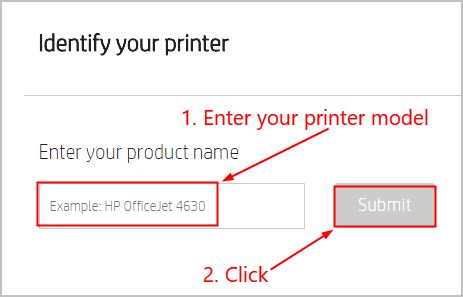

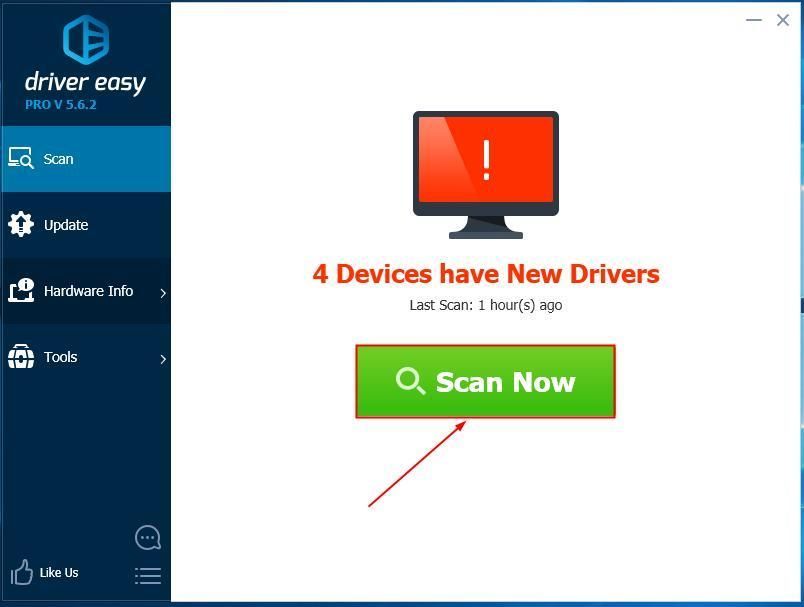
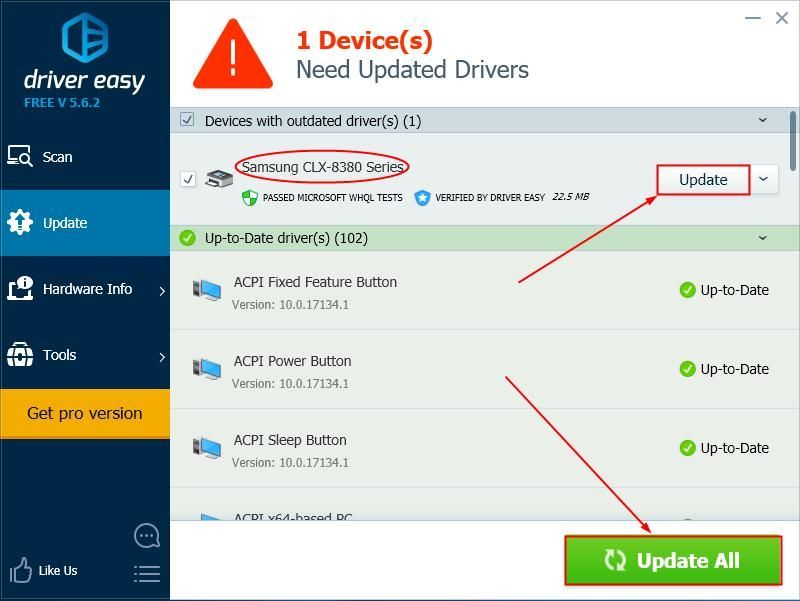
![[2022 Διόρθωση] The Division 2 Low FPS & Stuttering](https://letmeknow.ch/img/knowledge/28/division-2-low-fps-stuttering.png)




![[ΛΥΘΗΚΕ] Το Battlefield 4 δεν κυκλοφορεί σε υπολογιστή](https://letmeknow.ch/img/knowledge/14/battlefield-4-not-launching-pc.jpg)
